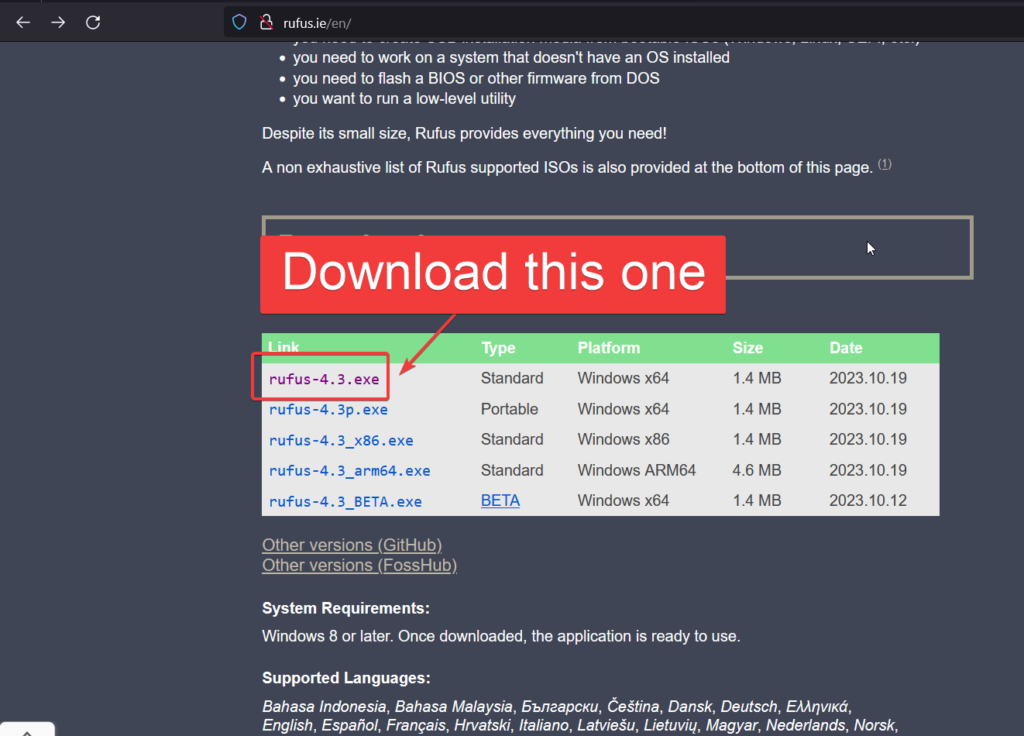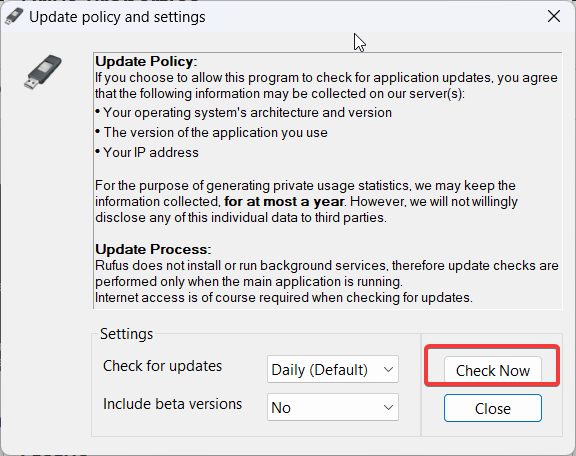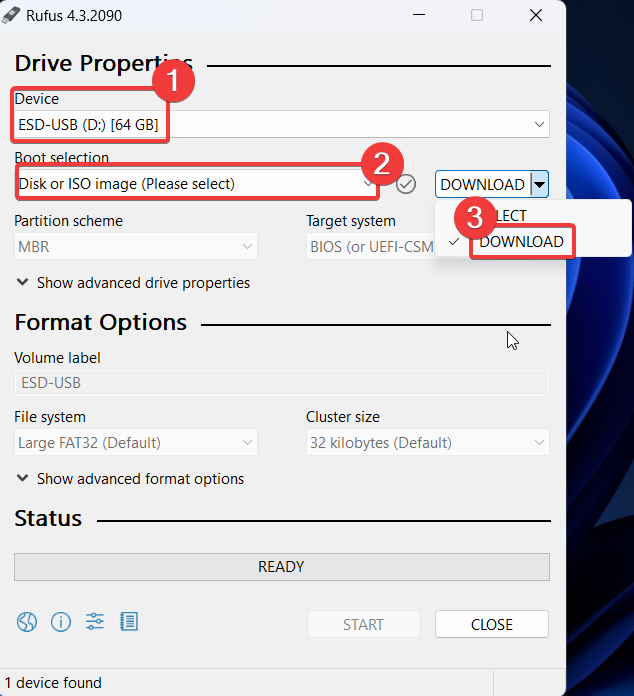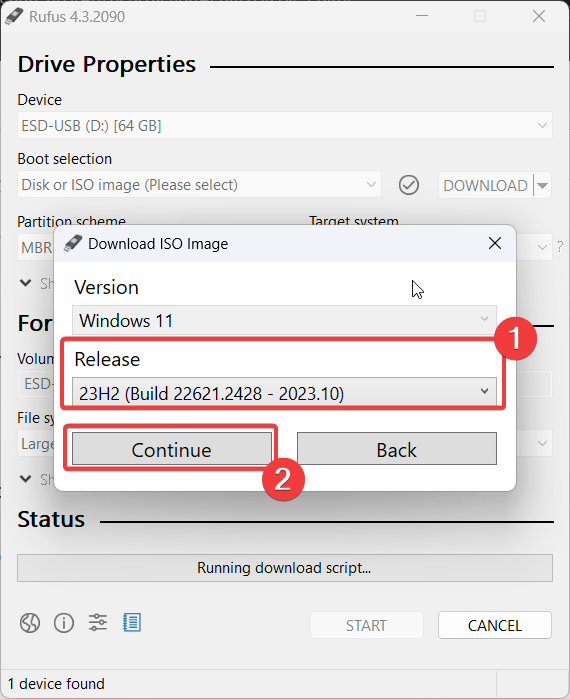在系统上执行全新安装的最便捷方法是通过可引导的 USB 驱动器。
使用 Rufus 创建 Windows 11 2023 更新可启动驱动器
Rufus 是用于创建可启动 USB 驱动器的最流行的第三方实用程序,它的工作方式类似于媒体创建工具。由于 Microsoft 没有通过媒体创建工具提供 Windows 11 2023 更新,因此您可以使用 Rufus 进行全新安装。
要使用 Rufus 全新安装 Windows 11 2023 更新,请使用以下步骤:
- 打开 Rufus 网站,向下滚动到“下载”部分,获取最新的 Rufus 标准版本。

- 双击rufus.exe,然后单击“设置”按钮,这是底部菜单中左侧的第三个选项。
- 如下面的屏幕截图所示,当您在弹出窗口“更新策略和设置”上时,单击“检查更新”旁边的立即检查。

- 关闭窗口,在“设备”菜单下,您会注意到已选择连接到系统的 USB 驱动器。但是,如果您的系统连接了多个 USB 驱动器,则可以从下拉菜单中选择正确的 USB。
- 在“启动选择”下拉菜单中,选择“磁盘”或“ISO 映像”。
- 在右侧,您会注意到另一个下拉菜单,您需要在其中选择“下载”。选中此选项后,Rufus 将从 Microsoft 下载最新更新。

- 在“下载 ISO 映像”弹出窗口中,选择 Windows 11 并将发布更改为“23H2(内部版本 22621.2428 – 2023.10)”。点击继续。

- 选择“版本”为“Windows 11 家庭版”、“专业版”或“教育版”。点击继续。选择您选择的语言,然后单击继续。
- 选择系统的架构,然后单击继续。在下一个窗口中,浏览到 USB 驱动器的路径并保存更改。
- 您会注意到 ISO 正在 Rufus 窗口的状态栏中下载。下载文件后,返回 Rufus 菜单。更改卷标的名称。文件系统应为 NTFS,并确保选中快速格式化。
- 单击“开始”,根据需要添加本地帐户用户名,然后选中第二个和第三个复选框以阻止数据收集。
使用可启动 USB 全新安装 Windows 11 2023 更新
若要使用可启动驱动器启动 Windows 11 2023 更新,请按照下列步骤操作:
- 连接可启动的 USB 笔式驱动器并重新启动系统(或打开)。
- 您可以选择按 键继续。点击任意键。
- 选择语言、时间和货币格式、键盘语言,然后单击继续。
- 单击“立即安装”。
- 当它要求输入产品密钥时,单击“我没有它”。
- 请选择您要安装的 Windows 11 版本,选中与“我接受许可条款”关联的复选框,然后单击“下一步”。
- 在下一页上,选择“自定义:仅安装 Windows”。此选项可确保从系统中删除所有数据。
- 选择要创建的驱动器,然后单击“下一步”。
- 现在,选择驱动器 0 未分配空间(代表 C:驱动器)作为您希望安装版本 23H2 的驱动器 Windows 11。
- 单击“下一步”。
- 这是确认系统上的全新安装的过程。更进一步,此过程是 Windows 安装的常规过程。
- 选择您所在的国家/地区,然后单击“是”。
- 选择键盘语言,然后单击下一步。
- 键入系统的用户名,然后单击下一步。
- 选择“设置为供个人使用(假设它不是工作计算机)”,然后单击“下一步”。
- 使用您的 Microsoft 帐户凭据登录。
- 选择“创建 PIN”。
- 输入 4 位数的 PIN 码,然后单击确定。
- 选择“设置为新设备”,然后单击“下一步”。
- 选择您的隐私设置,单击“下一步”,然后单击协议的“接受”。
- 选择您的自定义体验,然后单击下一步。
- 选择“不备份我的文件”,然后单击“下一步”。如果选择其他选项,系统会将桌面、文档和图片上的文件备份到 OneDrive 文件夹。
- 单击“下一步”。
- 在 Microsoft 365 设置页上,单击“不,谢谢”。您可以稍后进行设置。
Windows 11 2023 更新有哪些新功能?
1. Microsoft副驾驶
Windows 中的 Copilot AI 选项类似于 ChatGPT,尽管它通过 Bing 连接到互联网。它仍然处于一个非常业余的阶段,许多用户发现ChatGPT更好。
2. 开始菜单
Windows 11 2023 更新为“开始”菜单提供缩略图预览,右键单击某些文件后可以共享它们。
3. 任务栏、系统托盘和通知
新版本允许您使用快捷键 CTRL+Windows+V 打开音量混合器。您也可以通过设置隐藏时钟。
同样,现在可以取消任务栏的分组并显示带有标签的应用程序。
文件资源管理器的新增功能是图库功能,这有点像照片应用程序。有趣的是,如果 OneDrive 已连接到您的手机,您可以使用图库功能滚动浏览其图像。
其他改进包括新的图形设置。假设您的系统上有足够的图形功能。在这种情况下,您可以启用自动色彩管理功能,该功能可以通过不时自动调整色彩设置来帮助您节省时间。
正文完